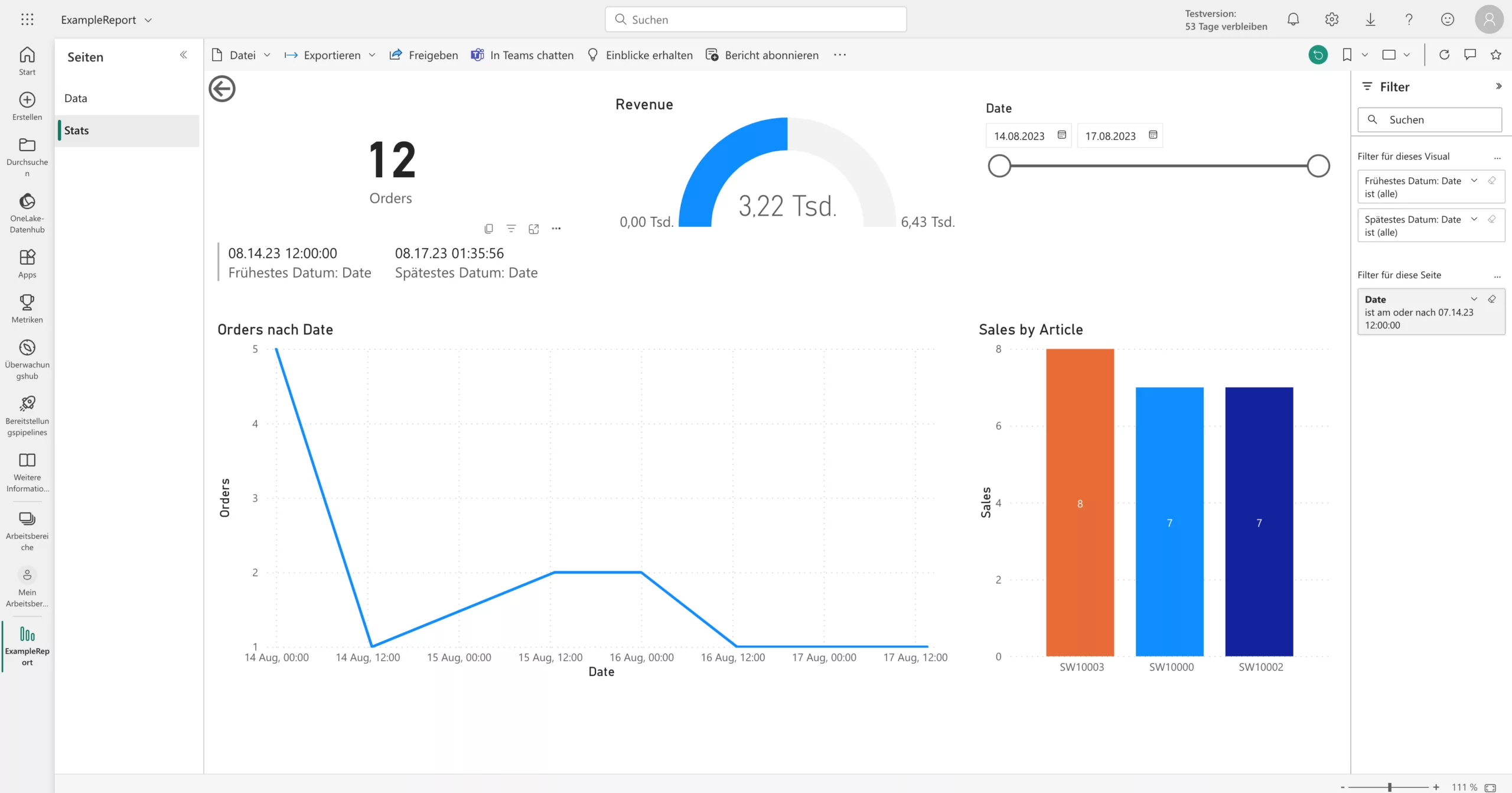Das neue Shopware Power BI Plugin von scope01 hebt Ihre Geschäftsdaten auf ein völlig neues Niveau. Verwandeln Sie Ihre Artikel-, Kunden- und Bestelldaten in wertvolle Einblicke und strategische Entscheidungen, indem Sie nahtlos eine Brücke zwischen Ihrem Shopware Onlineshop und Microsoft Power BI schlagen.
Mit unserem benutzerfreundlichen Shopware Power BI Plugin können Sie jetzt mühelos Daten von Shopware 6 an Microsoft Power BI übertragen. Verabschieden Sie sich von zeitaufwändigen manuellen Dateneingaben und -aktualisierungen. Unser Plugin automatisiert den Prozess und sorgt dafür, dass Ihre Daten immer aktuell sind, so dass Sie sich auf das konzentrieren können, was wirklich zählt – Ihr Geschäft voranzubringen. Die Daten werden sowohl per API als auch per E-Mail als Anhang zur Verfügung gestellt. Die Vorteile liegen auf der Hand:
- Zeit- und Ressourceneinsparungen: Befreien Sie sich von manuellem Datenexport und -import, um Zeit für wichtigere Aufgaben zu gewinnen.
- Datengesteuerte Entscheidungen: Basieren Sie Ihre Geschäftsstrategie auf fundierten, datenbasierten Erkenntnissen.
- Intuitive Visualisierungen: Erstellen Sie beeindruckende Dashboards und Berichte mit Power BI’s leistungsstarken Visualisierungsfunktionen.
- Echtzeit-Einblicke: Behalten Sie den Überblick über Verkaufstrends, Lagerbestände und Kundenverhalten in Echtzeit.
- Skalierbarkeit: Egal ob Sie einen kleinen Onlineshop oder eine wachsende E-Commerce-Plattform betreiben, unser Plugin passt sich an Ihre Bedürfnisse an.
Steigern Sie Ihre Datenanalyse-Effizienz und treffen Sie fundierte Entscheidungen auf Basis von validen Daten.
Voraussetzungen Shopware Power BI Plugin
Nach Installation des Shopware Power BI Plugins in Ihrer Shopware Installation müssen Sie die folgenden Schritte noch ausführen:
Azure App Registrierung
Die Anlage einer App in Azure ist notwendig, damit das Plugin mit Power BI kommunizieren kann. Führen Sie dazu die folgenden Schritte aus: Gehen Sie zu dem Punkt “App registrations” in Azure und wählen Sie den Punkt “New registration” aus. Geben Sie danach die folgenden Angaben an:
- Name: Der Name der App, wählen Sie zum Beispiel den Name des Onlineshops aus.
- unterstützte Accounttypen
- Redirect URL: zum Beispiel die Shop URL
Danach gehen Sie zu dem Punkt „API Permissions“ in der neu angelegten App und wählen „Add a permission“ aus. Wählen Sie „Power BI Service“ aus und wählen Sie den Punkt „Delegated permissions“. Das Power BI Plugin benötigt nur die Berechtigung „Dataset.ReadWriteAI“. Klicken Sie abschließend auf „Add permission“.
Gerne helfen wir Ihnen bei der Einrichtung des Shopware Power BI Plugins weiter. Ebenso bei der Erweiterung des Plugins auf die von Ihnen benötigten Daten.
Häufige Fragen Shopware Power BI Plugin (FAQ)
Fragen zum Plugin
Exportfelder:
- Bestellnummer
- Bestellposition
- Datum
- Artikelnummer
- Artikelbeschreibung
- Menge
- Einheiten
- Preis
- Benutzer
- Segment
Das Plugin kann für den Export weiterer Felder erweitert werden. Sprechen Sie uns an.
Folgende Funktionen stehen auf unserer Roadmap für das Power BI Plugin
- Export historischer Bestellungen (in Umsetzung)
- Einführung einer konfigurierbaren Feld-Auswahl, um zusätzliche Informationen (z. B. Varianten, Zusatzfelder, Einkaufs- & Verkaufspreise, Retouren) flexibel einzubinden. (in Planung)
- Saleschannel-Konfiguration für E-Mail-Export. Falls gewünscht, neue Option zur Konfiguration hinzufügen:
- Export in einer Datei
- Eine oder separate Datei pro Saleschannel
- Anpassen der exportierten Felder (E-Mail-Export und PowerBi-API)
- einfachere Bearbeitung der Daten mit Hilfe von Flowbuilder Aktionen und Trigger
- Unit-Tests
- Integration eines PowerBi-Berichts in das Shopware-Backend (https://learn.microsoft.com/en-gb/power-bi/collaborate-share/service-embed-secure)
- Integration von Zielen (ScoreCards) aus PowerBI
- Export nach Microsoft Sharepoint
Falls Sie einen Bedarf an weiteren Funktionen haben, kontaktieren Sie uns einfach.
-
Ein Azure-Konto (kostenfrei oder bezahlt) reicht für die App-Registrierung aus.
-
In Power BI benötigen Sie mindestens Power BI Pro, um zusätzliche Arbeitsbereiche (Workspaces) zu erstellen, da “My Workspace” nicht verwendet werden kann.
-
Power BI Pro bietet eine 60-tägige Testphase.
-
Administratorrechte sind erforderlich, um alle Einstellungen im Power BI Admin-Portal zu sehen.
-
Bitte prüfen Sie, ob das Client Secret korrekt aus „Zertifikate & Geheimnisse“ übernommen wurde (nicht mit der Secret-ID verwechseln).
-
Prüfen Sie Tenant-ID und Client-ID aus der App-Registrierung → Übersicht.
Bitte in den Plugin Einstellungen folgendes machen:
-
Workspace ID eintragen
-
Dataset-Namen eintragen (Hier aussuchen wie das Dataset später heißen soll.)
-
Auf „Erstelle Dataset“ klicken
Die Dataset-ID sollte dann automatisch eingetragen werden und gespeichert werden.
Das ist ein separater Prozess für den Mail-Export (tägliche CSV-Datei per Mail).
Für Power BI ist dieser Button nicht relevant.
Das Plugin überträgt aktuell nur das Datum (ohne Uhrzeit). Power BI setzt daher automatisch 12:00 Uhr als Zeitwert.